Реклама
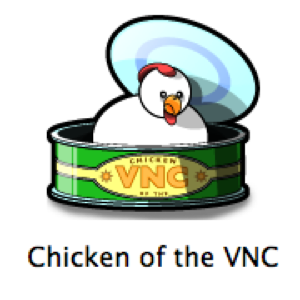 Ако вам је икада требао приступ удаљеном приступу за рачунар, вероватно сте схватили да су нека решења далеко супериорнија од других. Чак и што се тиче ВНЦ (Виртуал Нетворк Цомпутинг) клијената, постоји неколико заиста добрих клијената и постоји много клијената који их из неког разлога не прекидају. Данас ћемо вам представити још једног сјајног Мац ВНЦ клијента који ћете волети.
Ако вам је икада требао приступ удаљеном приступу за рачунар, вероватно сте схватили да су нека решења далеко супериорнија од других. Чак и што се тиче ВНЦ (Виртуал Нетворк Цомпутинг) клијената, постоји неколико заиста добрих клијената и постоји много клијената који их из неког разлога не прекидају. Данас ћемо вам представити још једног сјајног Мац ВНЦ клијента који ћете волети.
Пилетина ВНЦ-а (ЦОТВНЦ) је једноставна за употребу, једноставна за постављање и дјелује попут шарма. Можете користити Пилетину из ВНЦ-а за повезивање са Мац, Виндовс или Уник машином, тако да је заиста прилично свестран.
Инсталирајте Цхицкен Оф ВНЦ
Преузмите бесплатну копију Пилетина ВНЦ-а из Соурцефоргеа овде. То је мало преузимање од 1,2 МБ, тако да не би требало да траје предуго.
Инсталација је стандардни Мац поступак: само отворите слику диска и повуците апликацију у директоријум Апплицатионс. Двапут кликните Пилетина из ВНЦ-а у апликацијама да бисте је отворили.
Подесите удаљени рачунар за пилетину ВНЦ приступа
За почетак, мораћете да се уверите да рачунар на који желите да се повежете омогућава ВНЦ везе и да знате ИП адресу и детаље лозинке за приступ рачунару.
Да бисте омогућили ВНЦ везе на Мац рачунару, идите на Системске поставке> Дељење. Означите поље „Даљинско управљање"И потврдите све одговарајуће оквире у искачућем прозору, у зависности од броја приступа који желите да дате. Затим кликните на „Опције“И потврдите поље да бисте омогућили ВНЦ везе са лозинком. Изаберите лозинку. Када кликнете на „ок“Требали бисте видјети да је даљинско управљање укључено и коју ИП адресу треба користити.
У супротном, пронађите локалну ИП адресу на Мац рачунару, идите на симбол аеродрома и изаберите „Отворите мрежне подешавања“(Или идите на Преференце система> Мрежа). ИП адреса ће се јасно приказати на овом екрану.

![Како подесити и користити пилетину ВНЦ-а за даљински приступ [Мац] ВНЦ корисничка лозинка Мац](/f/e94fdf6702d9226d55bc80a0a2d12707.png)
Да би омогућили ВНЦ везе у Виндовс-у, Виндовс машина ће морати да има инсталиран ВНЦ клијент, попут бесплатног РеалВНЦ-а и конфигурише га да користи порт 5900 и да користи лозинку за приступ. Да бисте пронашли локалну ИП адресу у Виндовс-у, отворите терминал (идите на Виндовс> Покрени и куцање „цмд„) И затим откуцајте„ипцонфиг“.
Приступ путем Интернета је мало сложенији. Морат ћете знати ИП адресу коју користите у стварном свијету, зато се упутите ВхатИсМиИП да га добити. Можда ћете морати да подесите и прослеђивање портова на рутеру како бисте осигурали да се порт 5900 шаље на ВНЦ сервер на ИП рачунару са Виндовс.
Ако желите да користите ВНЦ за помоћ родбини у техничкој подршци, на пример, можда ћете требати да то подесите у унапред и можда разговарајте о њима кроз кораке за добијање нове ИП адресе како бисте били сигурни да се можете пријавити на њихову систем.
Подеси Цхицкен Оф ВНЦ
За сваки рачунар на који се даљински повежете са Пилетином ВНЦ-а, мораћете да поставите нову везу. Из претходних корака сада бисте требали имати детаље који су вам потребни за употребу.

Кликните типку + да бисте додали нову везу и додијелили јој име. У поље главног рачунала упишите ИП адресу, а затим двоточку и број порта. Унесите лозинку и кликните повежите се. Требали бисте видети прозор који ће се аутоматски појавити где можете управљати машином.

Као што видите, главни трик за постављање ВНЦ везе је осигурање рачунара са којим желите да се повежете. Пилетина ВНЦ-а је поприлично јасна и посао је довршен.
Шта мислиш о Пилетина ВНЦ-а? Који је ваш омиљени бесплатни ВНЦ клијент за Мац? Јавите нам у коментарима!
Анге је дипломирана студентица интернетских студија и новинарства која обожава рад на мрежи, писање и друштвене мреже.